11 todistettua ratkaisua: Korjaa Google Play Kauppa ei toimi
Google Play Kauppa on kaikkien Android-laitteiden välttämätön ja yhdistetty palvelu. Tämä sovellus vaaditaan sovellusten lataamiseen tai jopa suorittamiseen. Joten virheilmoituksen saaminen, kuten Play-kauppa ei toimi tai Play Kaupan kaatuminen, on erittäin valitettavaa ja päänsärkyä. Tässä yritimme esittää parhaan ratkaisun tämän ongelman ratkaisemiseksi. Jatka tämän artikkelin lukemista saadaksesi kaikki 11 parasta ratkaisua.
Osa 1. Suositeltu tapa korjata Google Play Kaupan ongelmat
Jos etsit Internetistä, saatat löytää erilaisia temppuja, jotka käsittelevät Google Play Kaupan toimimattomuutta. Joko jokaisen niistä kokeileminen tai useiden seuraavien valitseminen maksaisi kuitenkin varmasti paljon aikaa. Lisäksi emme ole varmoja, toimivatko ne todella. Siksi suosittelemme tehokkaampaa ja nopeampaa tapaa, eli käyttöä DrFoneTool – Järjestelmän korjaus (Android), erillinen Android-korjaustyökalu Google Play Kaupan korjaamiseen, ei toimivia ongelmia yhdellä napsautuksella.

DrFoneTool – Järjestelmän korjaus (Android)
Tehokkain tapa korjata Google Play Kauppa ei toimi
- Korjaa kaikki Android-järjestelmäongelmat, kuten kuoleman musta näyttö, ei käynnisty, järjestelmän käyttöliittymä ei toimi jne.
- Alan ensimmäinen työkalu Android-korjaukseen yhdellä napsautuksella.
- Tukee kaikkia uusia Samsung-laitteita, kuten Galaxy S8, S9 jne.
- Vaiheittaiset ohjeet tarjotaan. Ei vaadi teknisiä taitoja.
Lyhyet ohjeet opastamaan sinua Google Play Kaupan toimimattomuuden korjaamisessa (seuraa video-opastus):
- Lataa tämä työkalu tietokoneellesi. Asenna ja käynnistä se, niin näet seuraavan tervetulonäytön.

- Valitse vaihtoehto ‘Järjestelmän korjaus’. Napsauta uudessa käyttöliittymässä ‘Android Repair’ -välilehteä.

- Aloita Google Play Kaupan toimimattomuuden korjaaminen napsauttamalla Käynnistä. Valitse ja vahvista oikeat mallitiedot ohjeiden mukaan.

- Aktivoi lataustila Android-laitteeltasi.

- Kun olet siirtynyt lataustilaan, DrFoneTool-työkalu alkaa ladata oikeaa laiteohjelmistoa Android-laitteeseen.

- Ladattu laiteohjelmisto ladataan ja välitetään Android-laitteellesi Google Play Kaupan toimimattomuuden korjaamiseksi.

- Odota, kunnes Android-korjausprosessi on valmis. Käynnistä Android ja Google Play Kauppa, jolloin huomaat, että Google Play Kaupan toimimattomuutta ei enää ole.

Video-opastus, jolla korjataan, että Google Play Kauppa ei toimi
Osa 2: 10 muuta yleistä tapaa korjata Google Play Kaupan ongelmia
1. Korjaa päivämäärä- ja aika-asetukset
Joskus Google luo ongelman yhteyden muodostamisessa Play Kauppaan tai Play Kauppa kaatuu väärän päivämäärän ja kellonajan vuoksi. Ensimmäinen ja yleisin asia on tarkistaa, onko päivämäärä ja kellonaika päivitetty vai ei. Jos ei, päivitä se ensin noudattamalla alla olevaa vaiheittaista ohjetta.
Vaihe 1 – Siirry ensin laitteesi ‘Asetukset’ -kohtaan. Etsi ‘Päivämäärä ja aika’ ja napauta sitä.

Vaihe 2 – Nyt näet useita vaihtoehtoja. Valitse ‘Automaattinen päivämäärä ja aika’. Tämän pitäisi ohittaa laitteesi väärä päivämäärä ja kellonaika. Muussa tapauksessa poista valinta kyseisen vaihtoehdon vierestä ja valitse päivämäärä ja aika manuaalisesti.
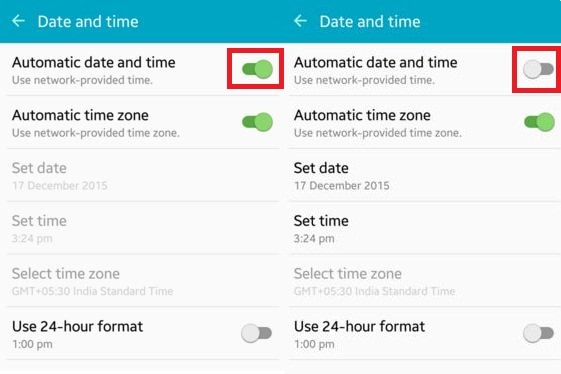
Vaihe 3 – Siirry nyt Play-kauppaan ja yritä muodostaa yhteys uudelleen. Tämän pitäisi nyt toimia ilman ongelmia.
2. Play Kaupan välimuistitietojen puhdistaminen
Näin voi käydä niin, että joskus Google Play Kauppa lakkasi toimimasta laitteen välimuistiin tallennetun liiallisen tarpeettoman tiedon vuoksi. Joten tarpeettomien tietojen poistaminen on erittäin tärkeää, jotta sovellus toimii sujuvasti. Voit tehdä tämän noudattamalla alla olevia ohjeita.
Vaihe 1 – Siirry ensin laitteesi ‘Asetukset’ -kohtaan.
Vaihe 2 – Siirry nyt asetusvalikossa olevaan ‘Sovellukset’ -vaihtoehtoon.
Vaihe 3 – Täältä löydät luettelon ‘Google Play Store’ -sovelluksesta. Avaa se napauttamalla.
Vaihe 4 – Nyt löydät alla olevan kaltaisen näytön. Napauta ‘Tyhjennä välimuisti’ poistaaksesi kaikki välimuisti sovelluksesta.
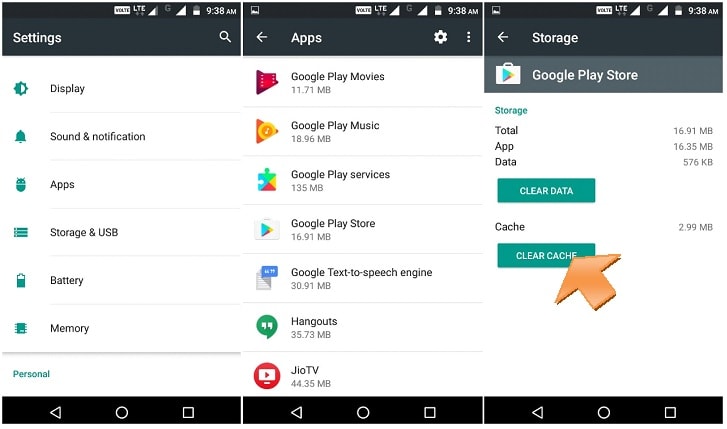
Yritä nyt uudelleen avata Google Play Kauppa ja saatat onnistuneesti voittaa Play Kaupan toimimattomuuden. Jos ei, tarkista seuraava ratkaisu.
3. Nollaa Play-kauppa valitsemalla Tyhjennä tiedot
Jos yllä oleva ratkaisu ei toimi sinulle, voit kokeilla tätä vaihtoehtoa. Tämä vaihe poistaa kaikki sovellustiedot, asetukset jne., jotta se voidaan määrittää uusiksi. Tämä korjaa myös ongelman, jossa Google Play Kauppa ei toimi. Käytä tätä ratkaisua varten seuraavaa menetelmää vaihe vaiheelta.
Vaihe 1 – Kuten edellinen menetelmä, siirry kohti asetuksia ja etsi sitten ‘Sovellukset’
Vaihe 2 – Etsi nyt ‘Google Play Store’ ja avaa se.
Vaihe 3 – Nyt sen sijaan, että napauttaisit ‘Tyhjennä välimuisti’, napauta ‘Tyhjennä tiedot’. Tämä poistaa kaikki tiedot ja asetukset Google Play -kaupasta.
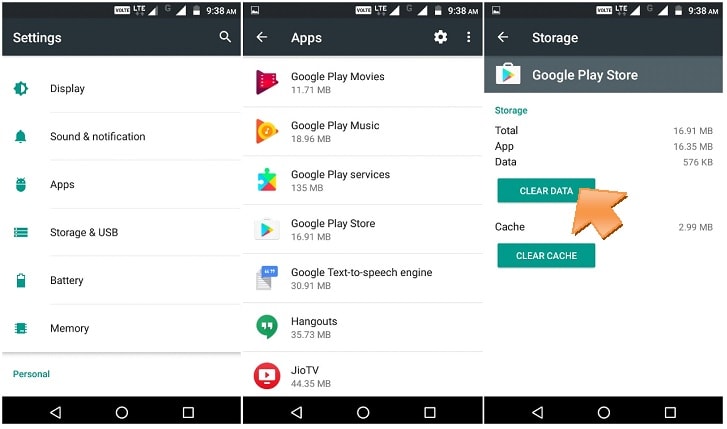
Tämän jälkeen avaa ‘Google Play Store’ ja nyt ongelmasi saattaa olla ratkaistu nyt.
4. Google-tilin yhdistäminen uudelleen
Joskus voi käydä niin, että Google-tilin poistaminen ja yhdistäminen uudelleen voi ratkaista Play Kaupan toimimattomuuden. Voit tehdä tämän noudattamalla alla olevia ohjeita.
Vaihe 1 – Siirry ‘Asetukset’ -kohtaan ja etsi sitten ‘Tilit’.
Vaihe 2 – Kun avaat vaihtoehdon, valitse ‘Google’. Nyt näet Gmail-tunnuksesi siellä. Napauta sitä.
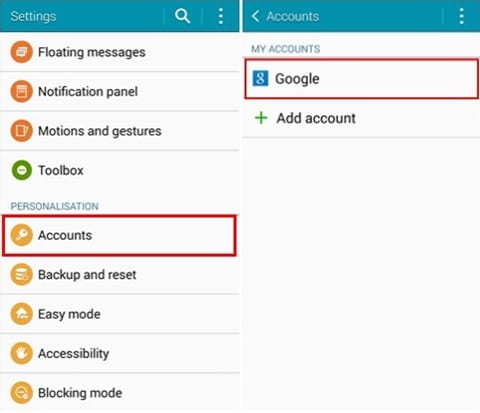
Vaihe 3 – Napsauta nyt oikeassa yläkulmassa olevaa kolmea pistettä tai ‘enemmän’ -vaihtoehtoa. Täältä löydät ‘Poista tili’ -vaihtoehdon. Valitse se poistaaksesi Google-tilin matkapuhelimellasi.
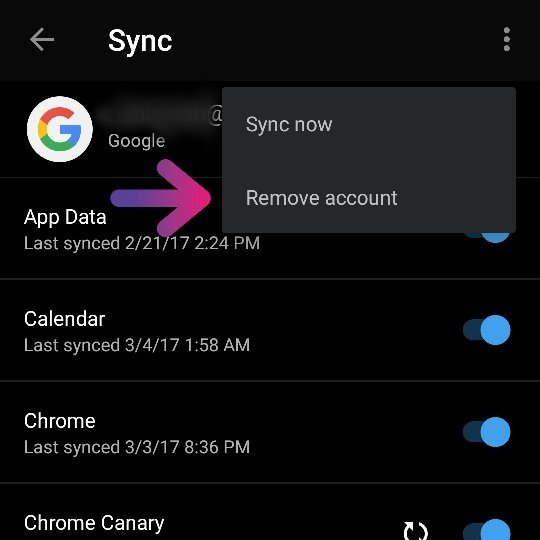
Palaa nyt takaisin ja yritä avata Google Play Kauppa uudelleen. Tämän pitäisi toimia nyt ja jatka antamalla Google-tunnuksesi ja salasanasi uudelleen. Jos se ei vieläkään toimi, siirry seuraavaan ratkaisuun.
5. Asenna Google Play Kaupan uusin versio uudelleen
Google Play -kauppaa ei voi poistaa kokonaan Android-laitteeltasi. Mutta sen uusimman version poistaminen käytöstä ja uudelleenasentaminen voi ratkaista Play Kaupan kaatumisongelman. Voit tehdä tämän noudattamalla alla olevaa ohjetta.
Vaihe 1 – Siirry ensin kohtaan ‘Asetukset’ ja siirry sitten kohtaan ‘Turvallisuus’. Etsi sitten ‘Laitehallinta’ tästä.
Vaihe 2 – Napsauttamalla tätä vaihtoehtoa löydät ‘Android-laitehallinnan’. Poista valinta ja poista käytöstä.
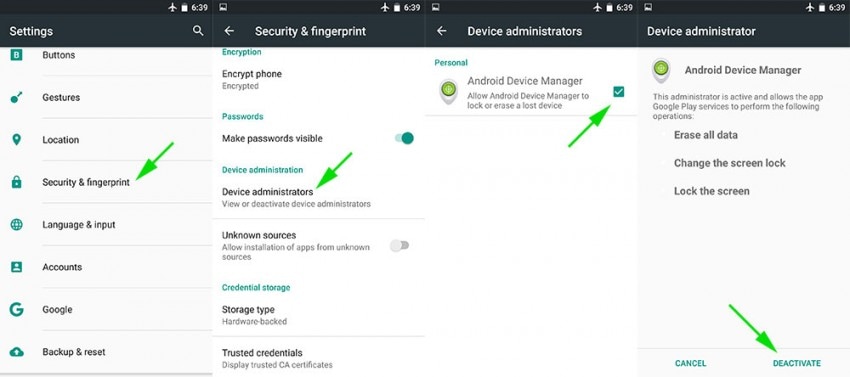
Vaihe 3 – Nyt voit poistaa Google Play -palvelun menemällä sovellusten hallintaan.
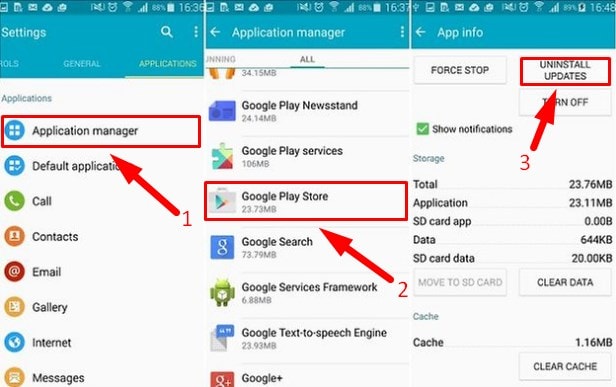
Vaihe 4 – Yritä sen jälkeen avata mikä tahansa sovellus, joka vaatii Google Play -kaupan avaamisen, ja joka ohjaa sinut automaattisesti asentamaan Google Play -palvelun. Asenna nyt Google Play -palvelun päivitetty versio.
Asennuksen jälkeen ongelmasi saattaa olla ratkaistu tähän mennessä. Jos ei, kokeile seuraavaa ratkaisua.
6. Tyhjennä Google Service Framework -välimuisti
Google Play Kaupan lisäksi tämä on tärkeää myös Google Service Frameworkin pitämiseksi kunnossa. Myös välimuisti ja tarpeettomat tiedot tulee poistaa sieltä. Noudata alla olevia ohjeita.
Vaihe 1 – Siirry asetuksiin ja napauta sitten ‘Sovellustenhallinta’
Vaihe 2 – Täältä löydät ‘Google Service Framework’. Avaa se.
Vaihe 3 – Napauta nyt ‘Tyhjennä välimuisti’. Ja olet valmis.
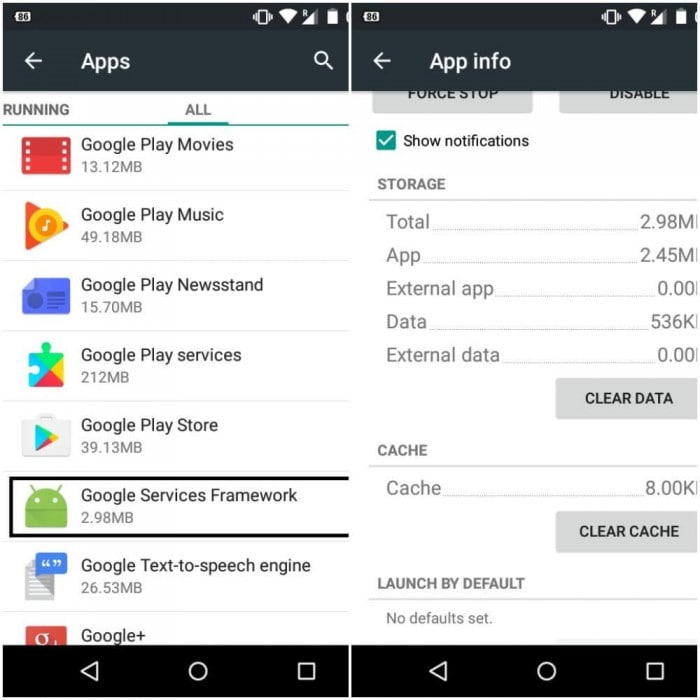
Palaa nyt takaisin ja yritä avata Google Play -kauppa uudelleen. Tämä saattaa ratkaista, että Google Play Kauppa on lopettanut ongelman tähän mennessä. Jos ei, tarkista seuraava ratkaisu.
7. Poista VPN käytöstä
VPN on palvelu, jolla saat kaiken median maantieteellisen sijaintisi ulkopuolelle. Tätä käytetään myös maakohtaisen sovelluksen asentamiseen toiseen maahan. Mutta joskus se voi aiheuttaa ongelmia Play Kaupan kaatumisen kanssa. Joten tämä on suositeltavaa yrittää poistaa VPN käytöstä.
Vaihe 1 – Siirry laitteesi asetuksiin.
Vaihe 2 – Napsauta ‘Verkot’ -kohdassa ‘Lisää’.
Vaihe 3 – Täältä löydät ‘VPN’. Napauta sitä ja sammuta se.
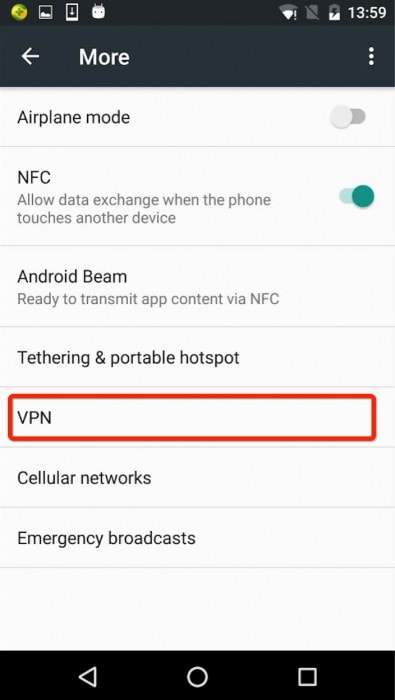
Palaa nyt takaisin ja yritä avata Google Play Kauppa. Tämä saattaa ratkaista ongelmasi nyt. Jos ei, tarkista seuraava ratkaisu.
8. Pakota Google Play -palvelun lopettaminen
Google Play Kauppa on käynnistettävä uudelleen kuten tietokoneesi. Tämä on todella hyödyllinen ja yleinen temppu Play Kaupan kaatumisongelman voittamiseksi Android-laitteellasi. Voit tehdä tämän noudattamalla alla olevia ohjeita.
Vaihe 1 – Siirry asetuksiin ja siirry sitten ‘Sovellusten hallintaan’.
Vaihe 2 – Etsi nyt ‘Google Play Store’ ja napsauta sitä.
Vaihe 3 – Napsauta tässä ‘Pakota pysäytys’. Tämä sallii Google Play Kaupan pysähtymisen.
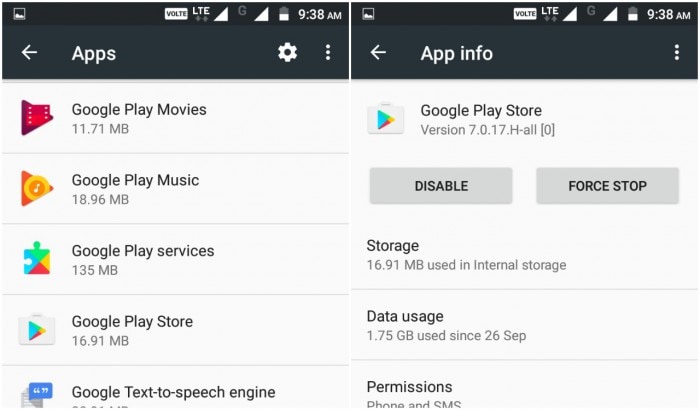
Yritä nyt avata Google Play -kauppa uudelleen, ja tällä kertaa palvelu käynnistetään uudelleen ja saattaa toimia oikein. Jos ei, kokeile seuraavaa ratkaisua.
9. Kokeile laitteesi Soft Reset -toimintoa
Tämä helppokäyttöinen ratkaisu poistaa kaikki tarpeettomat väliaikaiset tiedostot laitteestasi, sulkee kaikki viimeisimmät sovellukset ja puhdistaa sen. Tämä on vain laitteen uudelleenkäynnistämistä. Se ei poista tietoja laitteestasi.
Vaihe 1 – Paina pitkään laitteen virtapainiketta.
Vaihe 2 – Napsauta nyt ‘Käynnistä uudelleen’ tai ‘Käynnistä uudelleen’. Laitteesi käynnistyy uudelleen jonkin ajan kuluttua.
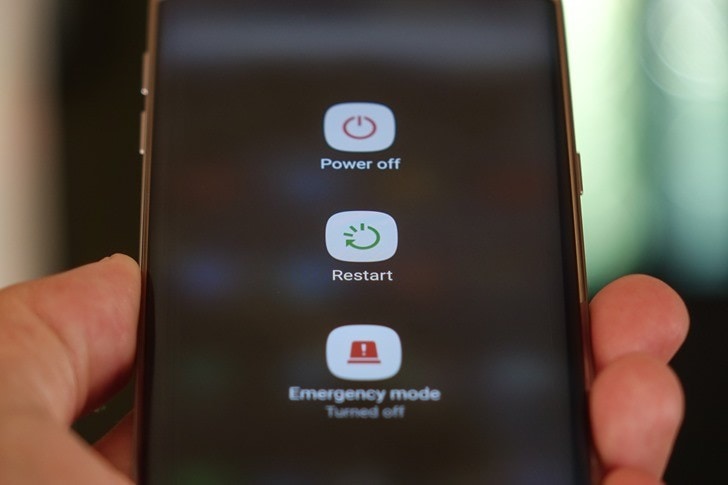
Uudelleenkäynnistyksen jälkeen yritä avata Google Play Kauppa uudelleen ja tällä kertaa sinun pitäisi onnistua. Jos joka tapauksessa se ei avaudu, kokeile viimeistä (mutta ei vähäisintä) menetelmää nollaamalla Android.
10. Palauta laite uudelleen
Jos olet tehnyt kaikki yllä mainitut ratkaisut ja silti Play Kauppa kaatuu ja olet aggressiivinen saadaksesi sen, kokeile vain tätä menetelmää. Tämän menetelmän käyttäminen poistaa kaikki laitteesi tiedot. Ota siis varmuuskopio kokonaisuudesta. Noudata alla olevia vaiheittaisia ohjeita.
Vaihe 1 – Siirry asetuksiin ja etsi sieltä ‘varmuuskopiointi ja nollaus’.
Vaihe 2 – Napsauta sitä. Napsauta sitten ‘Tehdasasetusten palautus’ -vaihtoehtoa.
Vaihe 3 – Vahvista nyt toimintosi ja napauta ‘Palauta laite’.
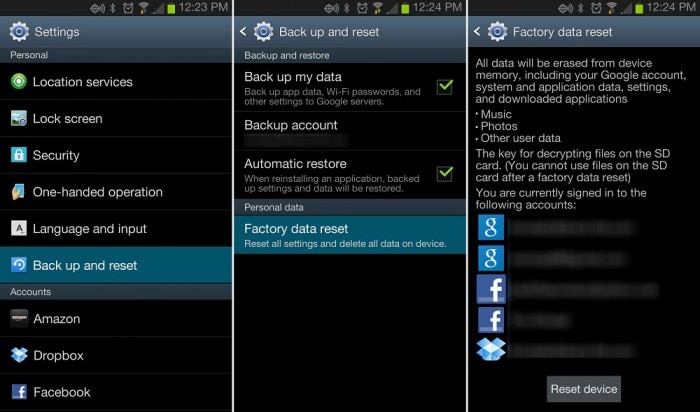
Tämä kestää hetken, ennen kuin laite nollataan kokonaan. Kun olet valmis, käynnistä Google Play Kauppa ja määritä se uutena laitteena.
Yllä olevat menetelmät ovat 11 parasta kaikista ratkaisuista, joita voit saada, jos Play Kauppa ei toimi wifi- tai Play Kaupan kaatumisvirheessä. Kokeile yksitellen, niin saatat päästä eroon tästä ongelmasta.
n ‘Korjaus’. Uudessa int
Viimeisimmät artikkelit

